Excel 2010 dispose d'une excellente fonctionnalité permettant de masquer les lignes, colonnes et feuilles sélectionnées. Cette fonctionnalité est très pratique, notamment pour protéger un contenu spécifique contre toute utilisation malveillante. Ouvrez le classeur Excel 2010 dont vous souhaitez masquer les lignes, colonnes ou feuilles. À titre d'exemple, nous avons inclus un classeur contenant plusieurs feuilles dont nous allons masquer les lignes, colonnes, etc.
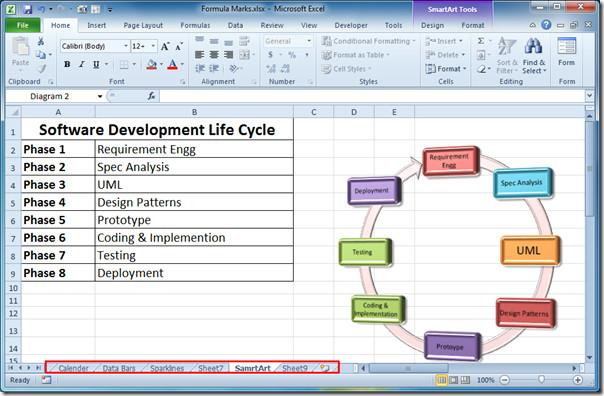
Masquer les lignes
Dans la feuille de calcul souhaitée, sélectionnez les lignes (pour une sélection multiple non contagieuse, maintenez la touche Ctrl) que vous souhaitez masquer et accédez à l'onglet Accueil.
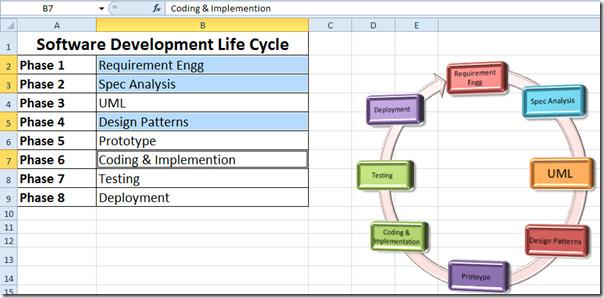
Dans le groupe « Cellules », cliquez sur le bouton « Format ». Dans les options « Masquer et afficher » , cliquez sur « Masquer les lignes ».
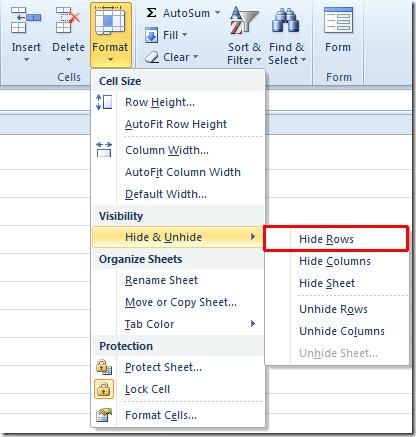
En cliquant, les lignes sélectionnées seront automatiquement masquées. Les numéros des lignes 2, 3, 5 et 7 sont désormais masqués.
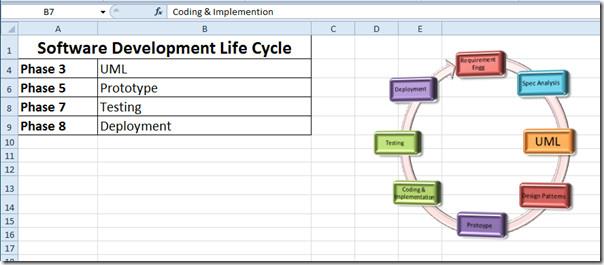
Cacher les colonnes
Pour masquer les colonnes dans une feuille spécifique, sélectionnez les colonnes que vous souhaitez masquer.
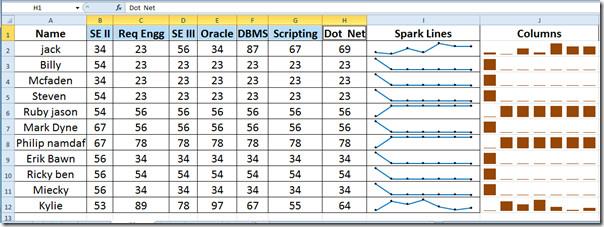
Répétez la même procédure pour cela, dans Format -> Options Masquer et afficher, cliquez sur Masquer les colonnes , après avoir cliqué, les colonnes sélectionnées seront masquées.
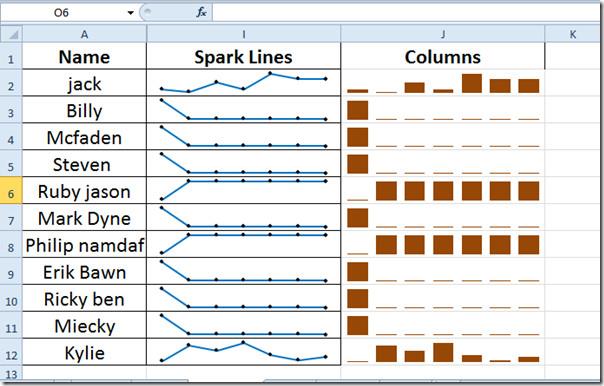
Masquer les feuilles
Sélectionnez maintenant la feuille que vous souhaitez masquer.
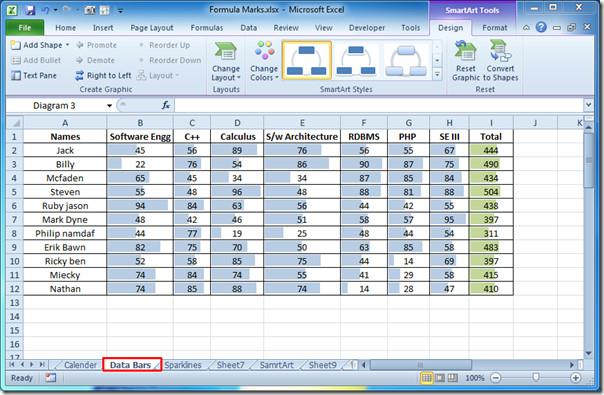
Cliquez sur Masquer la feuille dans les options Masquer et afficher .
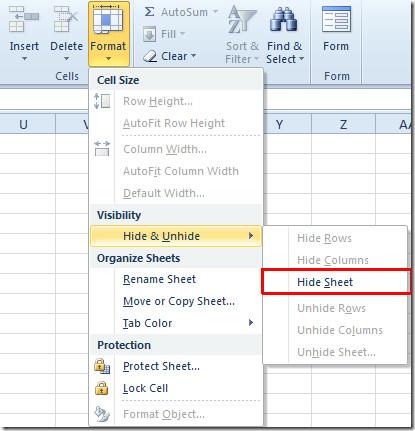
En cliquant, la feuille entière sera masquée.
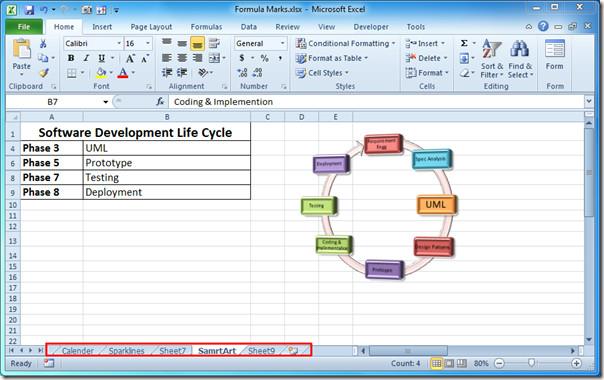
Afficher les lignes, les colonnes et les feuilles
Pour révéler les feuilles, lignes et colonnes masquées, cliquez sur Format , puis dans les options Masquer et Afficher , cliquez sur l'option correspondante disponible dans le menu.
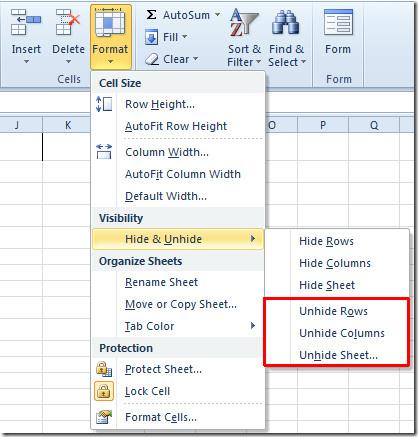
Vous pouvez également consulter les guides précédemment examinés sur le suivi des précédents et des dépendants de formule et sur l'affichage de la formule complète au lieu du résultat évalué dans Excel 2010.

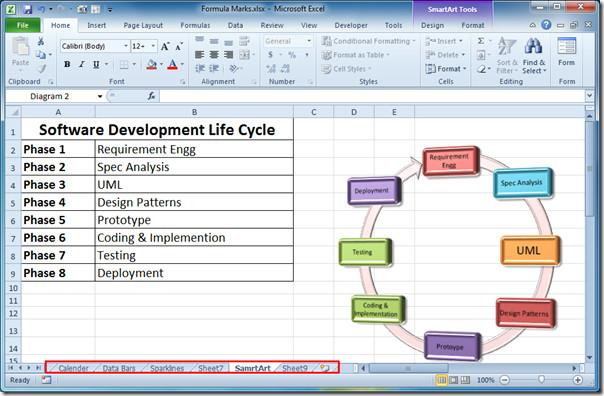
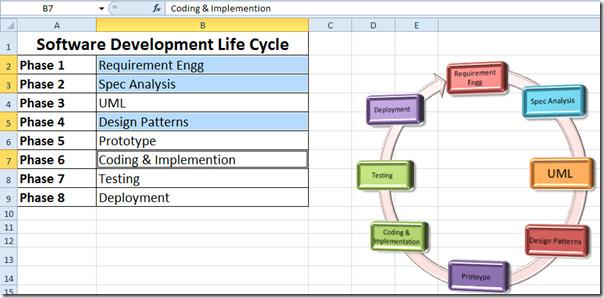
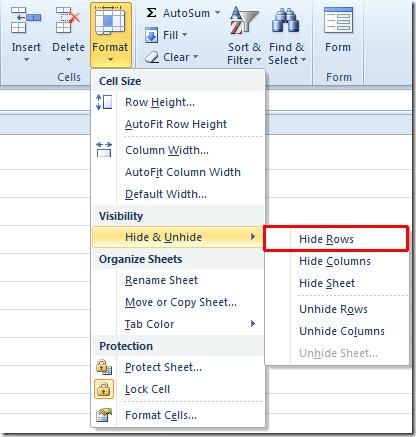
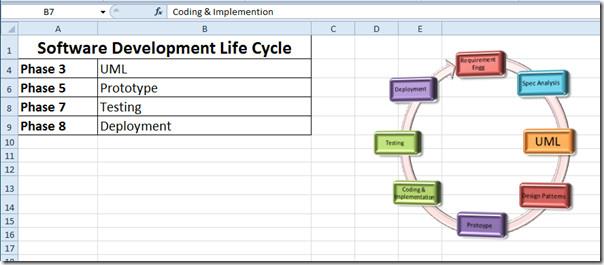
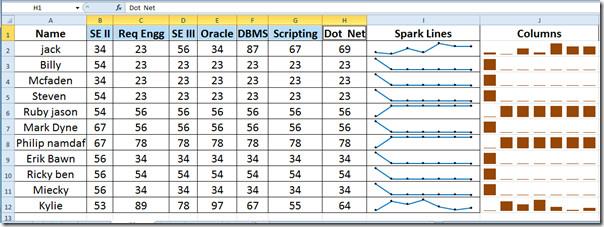
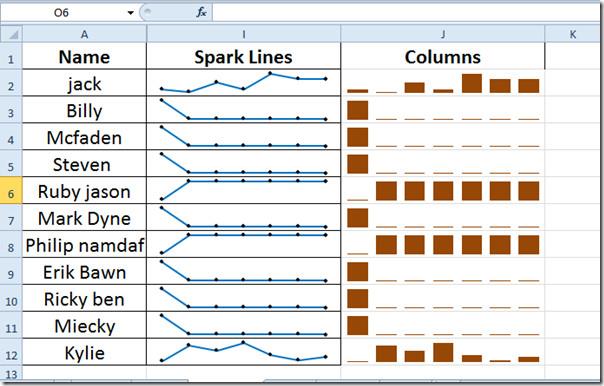
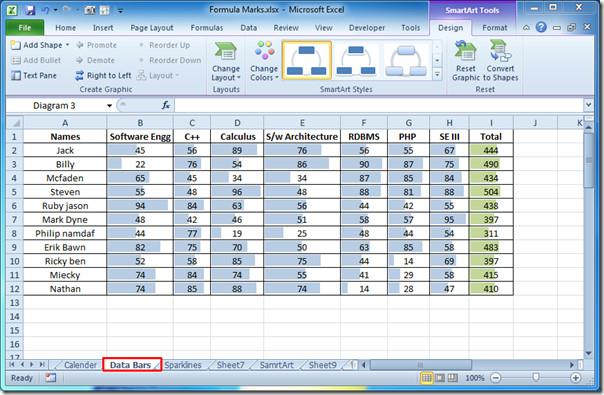
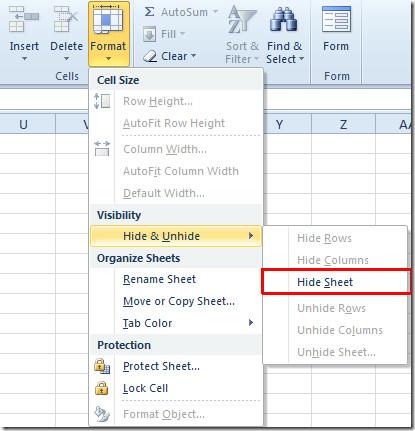
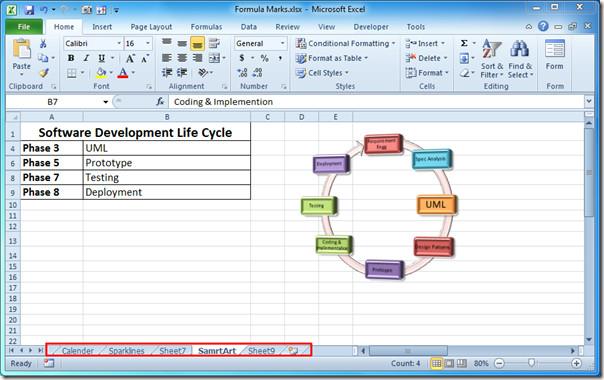
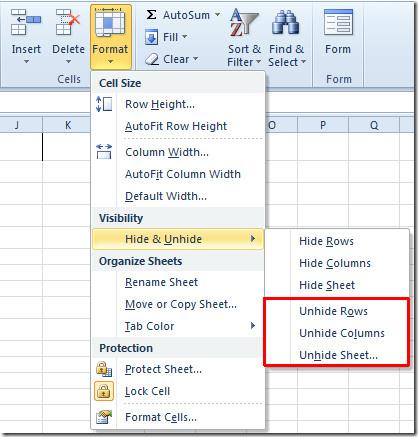




![Exporter/Importer les paramètres du ruban et de la barre doutils Accès rapide [Office 2010] Exporter/Importer les paramètres du ruban et de la barre doutils Accès rapide [Office 2010]](https://tips.webtech360.com/resources8/r252/image-8447-0829093801831.jpg)



